この投稿では、Gmailでメールを翻訳する方法。ビジネスで複数の言語でのコミュニケーションが必要な場合、または外国語で書かれたメッセージが電子メール アカウントに時々表示される場合。使用できますGmailの言語翻訳機能そのメッセージを母国語または優先言語に翻訳します。
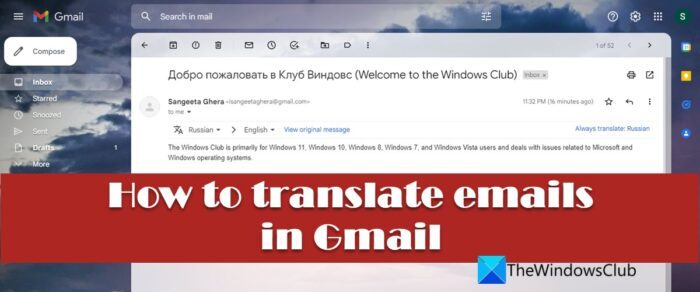
Gmail を使用すると、メールの自動言語翻訳が容易になります。それは、Google翻訳特定の言語で書かれた電子メールを、ユーザーが指定した別の言語に翻訳するサービス。したがって、Gmail をメールサービスプロバイダー、サードパーティを使用する必要はありません翻訳ツール外国語のメールを読むため。 Gmail アカウント内からそのようなメールを読むことができるので便利です。
Gmailでメールを翻訳する方法
この投稿では、Gmailでメールを翻訳する方法。
Gmail でのメールの翻訳は非常に簡単です。受信トレイでメールを開くと、メールを翻訳するオプションが表示されます。 Gmail でメッセージを翻訳するには、以下の手順に従ってください。
- Gmail アカウントにログインします。
- に行く受信箱。
- 翻訳する必要があるメールを開きます。
- をクリックしてくださいもっとアイコン (縦に 3 つの点)。メニューが表示されます。
- を選択します。メッセージを翻訳するオプション。これを行うとすぐに、翻訳バーメールメッセージの上部に表示されます。
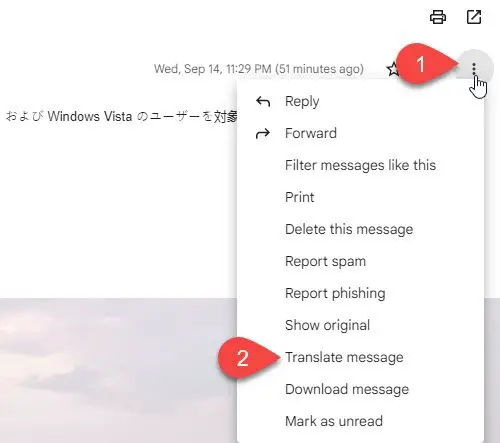
- 電子メールが書かれている言語を選択します。通常、Gmail はこれを単独で実行します。言語を識別できない場合は、言語を手動で選択できます。言語の検出落ちる。
- 元のメッセージを翻訳する言語を選択します。 Gmail が選択した言語でメッセージ全体を表示するまでに少し時間がかかります。
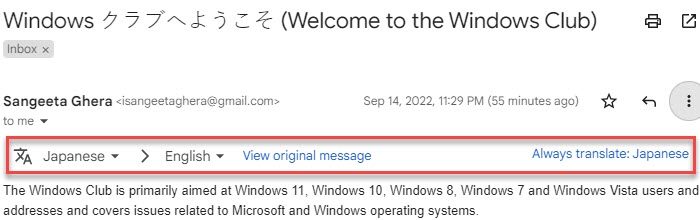
こちらもお読みください: Windows 11/10で言語をインストールおよびアンインストールする方法。
注記:
- を使用できます。元のメッセージを表示メッセージを元の言語に翻訳するためのリンク。これを実行すると、リンクは翻訳されたメッセージを表示するリンク。したがって、このリンクは、翻訳間を行き来するためのトグル スイッチとして機能します。
- 「」が表示される場合があります。常に翻訳してください:<source language>' 翻訳バーの右端にあるリンク。このリンクをクリックすると、指定した言語での今後のすべてのメールが自動的にデフォルト言語に変換されます。
Gmail の翻訳ボタンはどこにありますか?
Gmail で [翻訳] オプションを表示するには、目的の電子メールを開き、電子メール メッセージの右上隅に表示される縦に並んだ 3 つの点をクリックします。が表示されます。メッセージを翻訳する表示されるメニューのオプション。このオプションは、メッセージの上に翻訳バーを追加します。このバーを使用すると、電子メールを選択した別の言語に翻訳できます。
Gmail をスペイン語から英語に翻訳するにはどうすればよいですか?
スペイン語で書かれたメールを英語に翻訳したい場合は、Gmail アカウントでメールを開いて、もっとアイコン。次に選択しますメッセージを翻訳する。メールの上部に翻訳バーが表示され、2 つの言語のドロップダウンが表示されます。最初のドロップダウンでスペイン語を選択し、2 番目のドロップダウンで英語を選択します。 Gmail では、翻訳されたメッセージがメール画面に即座に表示されます。






